小伙伴们,小编今天给你们带来了一个很棒的消息,你们想知道是什么吗?其实就是u盘修复工具免费版的安装方法。说的这你们有没有心动的感觉呢?有的话,那么小编待会就将安装方法来分享给你们。
小编发现最近有不少的小伙伴都在为不知道如何安装u盘修复工具免费版而发愁,那么今天小编就来给你们说说安装u盘修复工具免费版的方法。可以让你们自己就能够安装好u盘修复工具。
下载安装万能U盘修复工具
了解更多:http://www.01xitong.com/
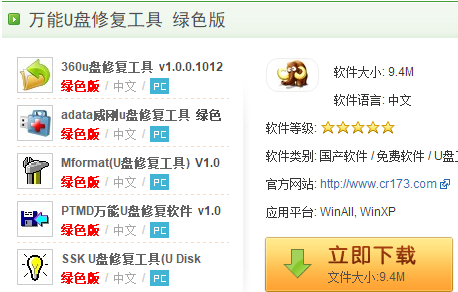
u盘修复工具电脑图解1
2,双击运行“万能版U盘量产工具”
u盘修复工具电脑图解2
3,点击“USB设备芯片检测”按钮,即可获得当前U盘的设备信息
u盘电脑图解3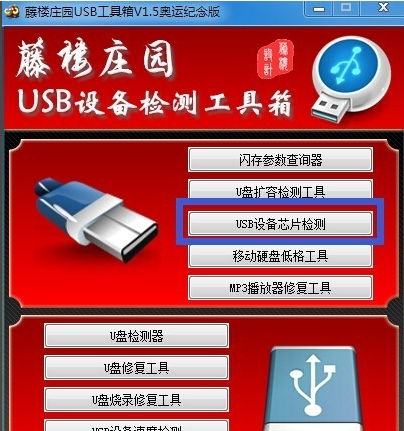
4,其中PID和VID信息,可以帮助我们查找与U盘相匹配的量产工具。
u盘电脑图解4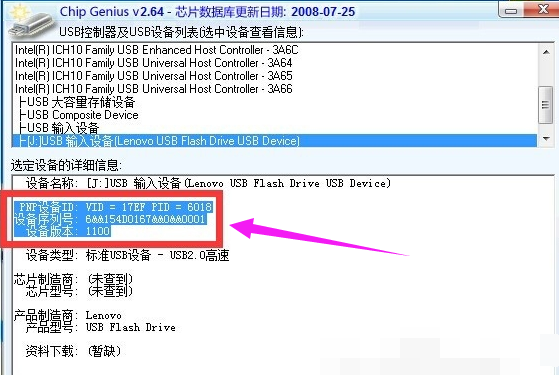
5,如果想对U盘执行量产操作,可以通过点击“U盘修复工具”按钮进入U盘量产界面。
u盘修复工具电脑图解5
6,确保在U盘插入电脑USB接口的前下,程序将弹出如图所示的“U盘修复”界面中,当U盘被正常识别后,点击对应项左侧的“C”按钮即可进入自动修复过程。
u盘修复工具电脑图解6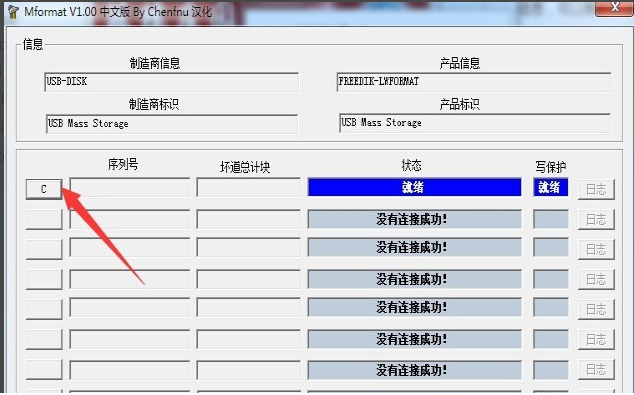
7,可以通过点击“U盘烧录修复工具”实现对U盘彻底的修复操作,即恢复出厂设置操作。此操作重要针对一些经“扩容”U盘进行修复,同时也可修复U盘无法被识别的问题。
u盘修复工具电脑图解7
8,还可以对U盘内容进行检测,以确保自己的U盘是否为“正品行货”。直接点击“U盘扩容检测工具”按钮,即可自动对当前U盘进行扩容检测。
u盘修复工具电脑图解8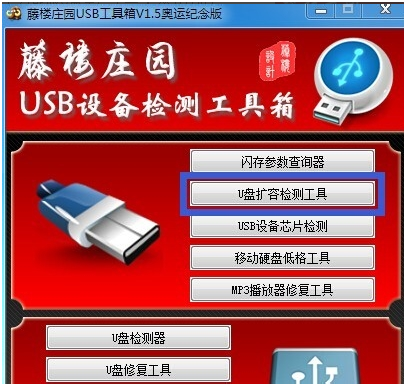
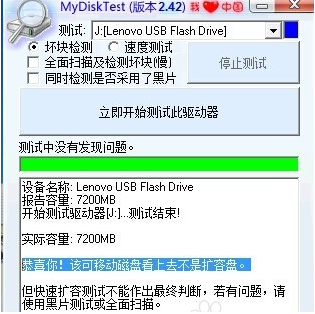
安装步骤电脑图解9
Copyright ©2018-2023 www.958358.com 粤ICP备19111771号-7 增值电信业务经营许可证 粤B2-20231006